Photoshop怎样制作漂亮的蓝色星空美女头像
来源:站酷 作者:你们的三先生
作者制作星空人像的方法非常实用。直接把人像暗部区域抠出;然后用星空素材剪切到抠出的人像上面;后期可以微调颜色,再加上合适的背景及其它装饰等,得到想要的效果。
最终效果
 |
| 1、首先我们将素材拖拽进PS软件,然后用多边形套索工具大致的圈出头像部分的选区,这一步不需要太过精确。 |
 |
 |
| 2、直接按CTRL+J复制一层框选的区域,然后关闭背景层的小眼睛。 |
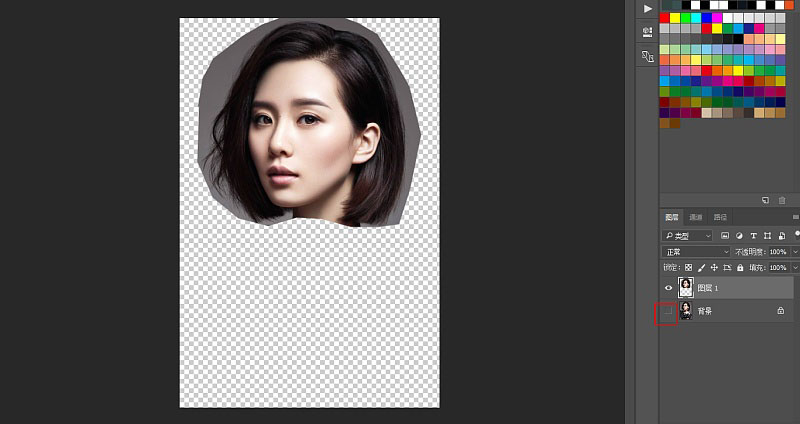 |
| 3、好的接下来我们点击图像-调整-阈值来调节一下图像,尽量让其人物头像轮廓五官分明,数值自己把控。 |
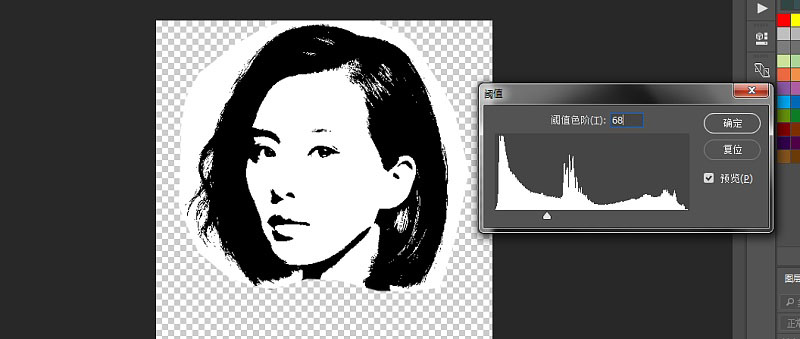 |
| 4、接下来我们点击选择-色彩范围,使其黑白分明并获取选区。 |
 |
| 5、做完这一步呢我们先把这个画布放下不管,新建一个1920x1080的画布(尺寸大家随意),画布也可以加一些自己喜欢的渐变(这一步主要是给咱们的星空头像做一个背景)。 |
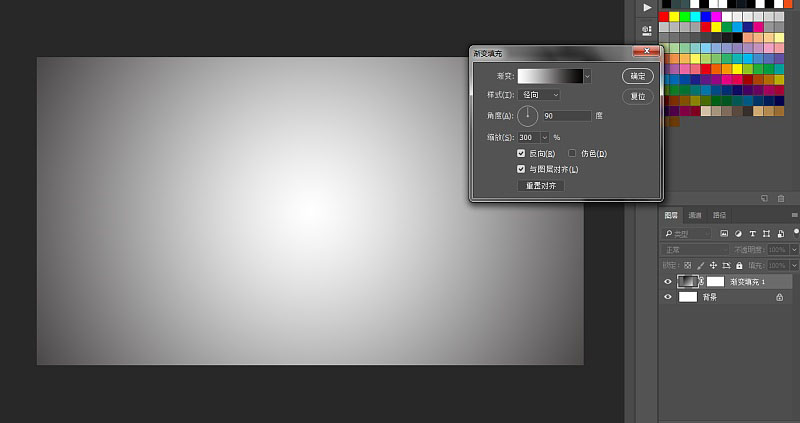 |
| 6、把我们之前画布里选取的头像拖拽进这个画布。 |
 |
| 7、将星空素材拖拽进这张画布,调整好大小尺寸。 |
 |
 |
| 8、接下来我们按住ALT键,鼠标放到第一和第二图层中间,创建剪切蒙版。 |
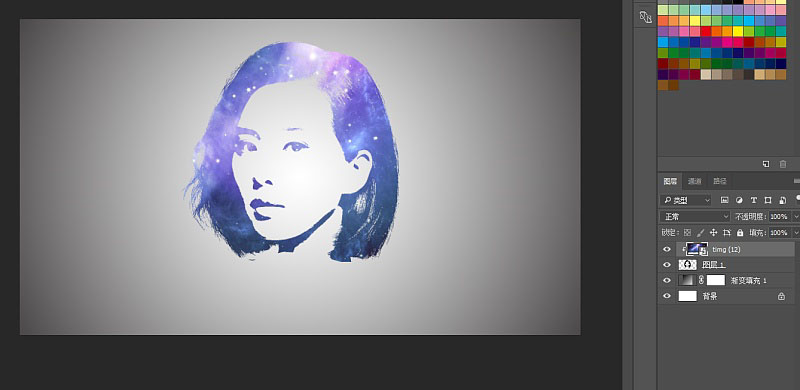 |
| 效果做出来了,如果喜欢在下边加一些星空文字步骤是一样的。 |
 |







